Slik eksporterer du Windows Services-listen ved hjelp av kommandolinjen
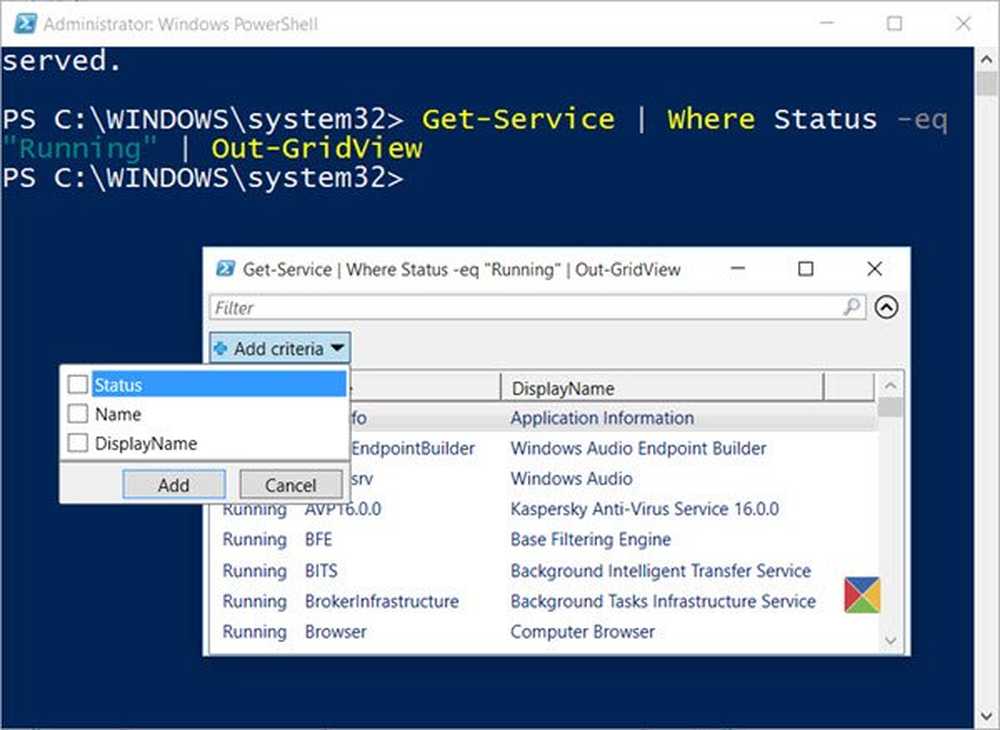
Du kan bruke Ledetekst eller Get-service Powershell cmdlet t0 generere en liste over motoren er stoppet Windows Services. Dette innlegget viser deg hvordan du kan generere en liste over Windows-tjenester som kjører på Windows 10/8/7-datamaskinen din.
Slik eksporterer du Windows Services-listen
Eksporter Windows Services-listen ved hjelp av kommandolinjen i CMD
Åpne en forhøyet kommandoprompt, skriv inn følgende og trykk Enter:
sc query type = service> "% userprofile% \ Desktop \ ServicesList.txt"
Dette lagrer listen som en tekstfil på skrivebordet.
Bruk PowerShell til å generere en liste over Windows-tjenester
De Get-service cmdlet er utviklet for å hente informasjon om tjenestene som er installert på datamaskinen din. Ved hjelp av GetService PowerShell cmdlet kan du generere en liste over Windows-tjenester som kjører på Windows 10/8/7-datamaskinen din.

Åpne en forhøyet PowerShell-konsoll, skriv inn Get-service og trykk Enter. Du vil se en liste over alle tjenestene som er installert på Windows-systemet.
Du kan også filtrere ut resultatene ved hjelp av filtreringsfunksjonene til Windows PowerShell. Bruk parametrene for å oppnå dette. Du kan generere en liste over Running Services i tillegg til Stoppede tjenester. Du kan også sortere dem etter navn ved hjelp av Sort-Object cmdlet. Du kan gå et skritt fremover og til og med utføre listen til Rutenett visning.
For eksempel kan du bruke Get-service cmdlet, filtrer statusen på ordet Running, og send deretter til Rutenett visning, ved å bruke følgende kommando:
Get-Service | Hvor Status -Eq "Kjører" | Out-Gridview
Dette vil generere en liste over løpende tjenester, og et annet vindu åpnes for å vise resultatet.
For å hente informasjon om Stoppede tjenester på en ekstern datamaskin, og utdata den til GridView, bruk -Computer parameter, som vist nedenfor:
Get-Service -ComputerName RemoteComputerName | Hvor Status -eq "Stoppet" | Out-Gridview
For å eksportere listen over Windows-tjenester, bruk følgende kommando:
Get-Service | Hvor-objekt $ _. Status -eq "Kjører" | Out-File-filepath "$ Env: userprofile \ Desktop \ ServicesList.txt"
Dette lagrer listen som en tekstfil på skrivebordet.
Disse var bare tre eksempler. Les mer om Get-service på TechNet.
Ta en titt på hvordan du eksporterer og sikkerhetskopierer enhetsdrivere i Windows 10 ved hjelp av PowerShell.
Ved hjelp av Windows Powershell, kan du også oppdatere Windows Defender definisjoner liste over stasjoner, avinstallerer Universal apps, finne planlagte oppgaver i kø status, skape System Image, lage snarvei på skrivebordet for å åpne Windows Store apps, får en installert driver liste, eksport Drivere og flere!



